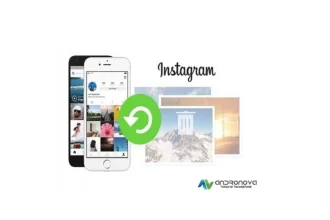Çalınan Instagram hesabını kapatmak için ne yapmalıyım sorusunu soranların bir çoğunun esasında hesabına artık ulaşamayacağı düşüncesi ile bir şeyler yapmak ister. Bu içeriğimiz, çalınan Instagram hesabı nasıl kapatılır sorusuna yanıt niteliğindedir.


Öncelikle, hesabınızın çalınıp çalınmadığına emin olmak adına neyi bilip neyi bilmediğinizin anlaşılması gerekiyor. Zaman zaman, kullanıcılarda yanlış anlama durumu oluşur ve boşu boşuna strese girerler. Unuttukları şifre, e-posta hesabına ulaşamama ve ek giriş seçeneklerini karıştırdıkları oluyor.
Çalınan Instagram Hesabını Kapatmak İçin Ne Yapılmalı?
Normal şartlarda şikayet için gerekli bildirim şekli yazı devamında yer alıyor. Ama normalin ötesindeki durumlar için, https://help.instagram.com/149494825257596 bağlantısına okuyup, içerisindeki başvuru bağlantısını kullanmanız gerekiyor.
Başkalarının Hesabı İle Hesabınızı Şikayet Edin
Bir hesabı raporlamak veya Instagram’ın kurallarına aykırı davranışlarını bildirmek için daha güvenilir bir yol izlemek istiyorsanız aşağıdaki adımları takip edebilirsiniz:
- Instagram uygulamasını açın ve raporlamak istediğiniz hesaba gidin.
- Hesap sayfasındayken sağ üst köşede bulunan üç noktaya tıklayın veya dokunun.
- Açılan menüden “Rapor Et” veya “Şikayet Et” seçeneğini seçin.
- İlgili seçenekleri belirleyin. Örneğin, hesap spam içerik paylaşıyorsa “Spam” seçeneğini seçebilirsiniz.
- İlgili ek bilgileri sağlayın ve raporunuzu gönderin.
Instagram, raporlarınızı inceleyecektir ve gerektiğinde uygun önlemleri alacaktır. Ancak hesabınızın bu süreç sonucunda silinip silinmeyeceğini belirlemek tamamen Instagram’ın takdirine bağlıdır.


Not: Şikayetle hesabın kapatılması hakkında bilgi almak için, Instagram kaç kişi şikayet ederse kapanır adlı makaleye göz atmanızı öneriyoruz.

Instagram Hesap Çalındı İçin Ek Öneriler
Instagram hesabınızın güvenliği için, hesabınızın saldırıya uğradığını veya e-posta kimliğinizin değiştirildiğini düşünüyorsanız, aşağıdaki adımları izleyebilirsiniz:
- E-posta Bildirimi: Eğer hesabınız saldırıya uğradıysa ve e-posta kimliğiniz değiştirildiyse, security@mail.instagram.com adresinden bir e-posta alabilirsiniz. Bu e-posta, hesabınızın güvenliğini sağlamak için size talimatlar içerebilir.
- Şifre Değiştirme: İlk adımda, e-posta bildirimini aldıysanız, “hesabımı güvence altına almayı” seçeneğini kullanarak şifrenizi değiştirin. Bu, hesabınızın güvende kalmasına yardımcı olabilir.
- Giriş Bağlantısı Talebi: Eğer hesabınıza erişim sağlayamıyorsanız ve şifreniz değiştirildiyse, Instagram’ dan bir giriş bağlantısı talep edebilirsiniz. İşte bu adımı izleyerek nasıl yapacağınızı açıklayabilirsiniz:
- a. Instagram uygulamasından veya tarayıcıdan hesabınıza gidin.
- b. Kullanıcı adınızı, telefon numaranızı veya e-posta kimliğinizi girin.
- c. “Şifremi Unuttum” veya “Giriş Yapma Konusunda Yardım Alın” seçeneğine tıklayın.
- d. Doğru kullanıcı adınızı, numaranızı veya e-posta adresinizi girdikten sonra “İleri” veya benzer bir seçeneği tıklayın. Eğer bilgileri hatırlayamıyorsanız, “Şifre Sıfırlanamıyor” seçeneğine tıklayabilirsiniz.
- e. İlk durumda, bir captcha doğrulaması yapmanız istenebilir.
- f. Ardından, hesabınıza yeniden erişim sağlamak için bir telefon numarası veya e-posta adresi seçin ve “İleri”ye tıklayın.
- g. Giriş bağlantısını telefon numaranıza veya e-posta adresinize alacaksınız. Bu bağlantıyı takip edin ve hesabınıza yeniden erişim sağlayın.
- Hesabınızı Silme: Hesabınıza hala erişim hakkınız varsa, Instagram sayfanıza gitmelisiniz. (web üzerinden hesabınıza giriş yapmanız önerilir)
- Hesabını silme seçeneğine gitmek için profil sayfanızda bulunan profil simgenize tıklayın.
- Silme nedeninizi seçmeniz istenecektir. Açılır menüden uygun nedeni seçin.
- Şifrenizi tekrar girmeniz istenecektir. Şifreyi girin ve ardından hesabınızı silme seçeneğini görüntüleyin.
- “Sil (kullanıcı adı)” seçeneğini seçtiğinizde hesabınız kalıcı olarak silinir.
Unutmayın ki bu adımları takip etmek, hesabınızın güvende olduğundan ve gerektiğinde erişim sağlayabileceğinizden emin olmanız için önemlidir. Ayrıca, Instagram’ın güvenlik politikalarını ve önerilerini de takip etmek önemlidir.
Çalınan Instagram hesabını kapatma için atacağınız adımların bir listesini başvuruda kullanılan sayfada yer alıyor. Artı yazı sonundaki haberimize de göz atmanızı şiddetle öneriyoruz. Belki içerisindeki bir bilgi başvurunuza yardımcı olacak.


Çalınan Instagram Hesabı İçin Başvuruda Bulunma
www.instagram.com/hacked bağlantısını kullandıktan sonra, ilk bir hafta dönüş için beklemeniz gerekiyor. Dönüş yapılmayan hesaplar için tekrardan yeniden form doldurulması gerekiyor. Duruma göre mail ile iletişime geçmeye çalışırsınız. Birde başka bir hesap üzerinden denersiniz.
Çalınan Instagram hesabını kapatmak adına yapılan başvuru, olumlu veya olumsuz şekilde size bilgilendirme olarak geri dönüşü olacaktır. Sonucun olumlu olması adına, ya sorulara doğru cevap vermeniz gerekiyor, ya da hesabınızı açarken girdiğiniz bilgilerin doğruluğundan emin olmanız gerekiyor. Kimlik ile doğrulamada hesabı açarken kullanılan bilgiler önem arz etmekte.

Instagram Hesabını Güvene Alma
Birisi veya birileri hesabınızı hacklemesi ve izniniz olmadan paylaşım yapmasından endişelendiyseniz, iki faktörlü dediğimiz güvenlik özelliğini kullanmanız şarttır. İşte adım adım nasıl yapılacağı:
Hesabınıza giriş yapabiliyorsanız instagram.com üzerinden erişim yapın.
Profilinize gidin ve sağ üstteki noktalı alan ya da çizgili alana tıklayın. Ardından açılan menüden “Ayarlar” seçeneğine geçin.
“Güvenlik” / “İki Faktörlü Kimlik Doğrulama” ve aktif edin.
Bu özellik içerisinde SMS veya Google Authenticator uygulamasını tercih edebilirsiniz.
Telefonda sorun yaşarsanız veya kimlik doğrulama sorunu yaşarsanız, “Kurtarma Kodları” seçeneğini kullanırsınız. Ancak, bu kodları güvenli bir yerde saklayın.
Kimlik Avına Dikkat Edin
Instagram, kullanıcıların sahte e-postalar ile resmi yazışmaları arasında ayrım yapmalarına yardımcı olmak amacıyla “Instagram’dan geldiğini iddia eden bir e-postanın gerçek olup olmadığını herkesin kontrol etmesine olanak tanıyacak” bir “Instagram’dan E-postalar” sekmesi sunmaktadır.
Bu özelliğe erişmek için şu adımları izleyebilirsiniz:
Hesabınıza tarayıcı ile giriş yapın. Sonrasında profilinize girersiniz.
Ayarlar ve “Güvenlik” alanına geçin.
“Güvenlik” sekmesine girdiğinizde, hesap güvenliğiniz ve giriş yaptığınız konumlarla ilgili olarak Instagram’ın son 14 gün içinde size gönderdiği e-postaların bir listesini görüntüleyebilirsiniz. Bu bölüm, size resmi Instagram iletileri hakkında bilgi sağlar.
Ayrıca, “Diğer” olarak adlandırılan ikinci bir sekme de bulunur ve bu sekme, aynı dönemde Instagram’dan gelen diğer e-postaları gösterir. Bu sayede, Instagram’dan gelen tüm e-postaları kolayca gözden geçirebilirsiniz.
Giriş Etkinliğini Kontrol Edin
Masaüstünde hesabınızın güvenliğini artırmak ve bilgisayar korsanlarına karşı dikkatli olmak için “Ayarlar > Giriş Etkinliği” bölümünü kullanabilirsiniz. Bu sayfa, hesabınızla giriş yaptığınız konumların bir listesini gösterecektir. İşte bu bölümü kullanarak alabileceğiniz önlemler:
Adım 1: Ayarlar > Giriş Etkinliği
Masaüstü tarayıcınızda Instagram hesabınıza giriş yapın ve sağ üst köşede bulunan profil simgesine tıklayın. Ardından açılan menüden “Ayarlar” seçeneğini bulun ve tıklayın. Ayarlar menüsünde “Giriş Etkinliği” bölümüne tıklayarak bu özelliğe erişebilirsiniz.
Adım 2: Giriş Etkinliğinizi Kontrol Edin
“Giriş Etkinliği” sayfası, hesabınızla giriş yaptığınız konumların bir listesini gösterecektir. Bu liste, son oturum açma etkinliklerinizi ve giriş yaptığınız cihazları içerir. Burada mevcut oturumunuzu doğrulayabilir ve önceki giriş etkinliklerinize göz atabilirsiniz.
Adım 3: Şüpheli Konumları Kontrol Edin
Eğer bu listede tanımadığınız veya şüpheli konumlar görürseniz, bu cihazlardan çıkış yapmalı ve şifrenizi değiştirmelisiniz. Bu, hesabınızın güvenliğini artırmak için önemli bir adımdır.
Bu sayede, hesabınıza izinsiz erişim sağlanmasını engelleyebilir ve güvende olabilirsiniz. Güvenlik önlemleri almak, çevrimiçi hesaplarınızı korumanın önemli bir parçasıdır.
Instagram Hesabınızı Özel Duruma Çekin
Hesap güvenliği ve gizliliği Instagram kullanıcıları için önem arz eder. Hesapları daha özel hale getirmek ve sadece istediğiniz kişilerle paylaşım yapmak isteyenler, aşağıdaki adımları takip edebilirler:
Hesap ayarlarından “Gizlilik” bölümü ve “Hesap Gizliliği” seçeneğine geçin. Ardından “Özel Hesap” seçeneğini açık konuma getirin.
Artık hesabınız özel hale getirilmiştir. Bu ayarlarla birlikte:
- Yeni takipçilerin onaylanması gerekir ve bu da sadece isterseniz onayladığınız kişilerin paylaşımlarınızı görme imkanı sunar.
- Onaylanan takipçiler sizi arama yoluyla bulabilir.
- Takipçileriniz hangi gönderileri beğendiğinizi görebilir ve size doğrudan mesaj gönderebilir.
Çalınan Instagram hesabını kapatmak için kullanılabileceğini düşündüğümüz işlemler buraya kadar. Yazımızda aynı zamanda hesap güvenliğine yönelik bilgi içermekte.
Sonraki içerik: Instagram destek hattı